Οι έξυπνες τηλεοράσεις Vizio είναι μια εξαιρετική επιλογή για τους χρήστες που θέλουν να περνούν το χρόνο τους παρακολουθώντας τις αγαπημένες τους ταινίες και σειρές. Αν και πρόκειται για οικονομικές τηλεοράσεις, έχουν αρκετά καλή σχέση τιμής-απόδοσης. Επιπλέον, προσφέρουν μια μεγάλη ποικιλία από περισσότερες από 100 προεγκατεστημένες βασικές εφαρμογές που μπορείτε να βρείτε στην αρχική οθόνη SmartCast. Το Smart Cast είναι ένα λειτουργικό σύστημα βασισμένο στο Linux για τις τηλεοράσεις Vizio. Δυστυχώς, δεν σας δίνουν τη δυνατότητα να κατεβάσετε πρόσθετες εφαρμογές. Πρέπει να κατεβάσετε εφαρμογές μόνο από το κατάστημα εφαρμογών της Vizio.
Εάν η εφαρμογή που θέλετε να χρησιμοποιήσετε δεν είναι διαθέσιμη στο κατάστημα εφαρμογών, είναι ακόμα δυνατή η πρόσβαση στο περιεχόμενό της. Πρέπει να εγκαταστήσετε την εφαρμογή στην κινητή συσκευή σας και να χρησιμοποιήσετε την τεχνολογία Chromecast ή AirPlay που είναι ενσωματωμένη στην τηλεόραση, ή μπορείτε επίσης να έχετε πρόσβαση στις περισσότερες υπηρεσίες ροής μέσω του υπολογιστή σας. Μπορείτε να στείλετε ροές βίντεο από τον υπολογιστή σας στο HDMI της τηλεόρασης χρησιμοποιώντας ένα κατάλληλο καλώδιο.
Πώς να εγκαταστήσετε εφαρμογές στη Vizio Smart TV
Οι τηλεοράσεις Vizio υποστηρίζουν εφαρμογές από τις πιο δημοφιλείς υπηρεσίες streaming. Εάν η τηλεόρασή σας υποστηρίζει μια εφαρμογή που σας ενδιαφέρει, μπορείτε να τη βρείτε στο κατάστημα εφαρμογών. Εάν δεν μπορείτε να τη βρείτε, η τηλεόρασή σας δεν υποστηρίζει την εφαρμογή. Σε αυτή την περίπτωση, μπορείτε να χρησιμοποιήσετε την εφαρμογή για να αντικατοπτρίσετε την οθόνη του smartphone σας στην τηλεόρασή σας.
Ένα από τα χαρακτηριστικά του SmartCast είναι η υποστήριξη της πλατφόρμας Google Chromecast. Σας επιτρέπει να προβάλλετε περιεχόμενο εφαρμογών στην τηλεόρασή σας χρησιμοποιώντας μια εφαρμογή κατοπτρισμού από μια συμβατή κινητή συσκευή. Δεν χρειάζεται να εγκαταστήσετε το Chromecast, επειδή το SmartCast έρχεται αρχικά με το Chromecast. Όταν ξεκινάτε το casting, η τηλεόραση θα μεταβεί αυτόματα από την τρέχουσα είσοδο πηγής, π.χ. κανάλι τηλεόρασης ή είσοδος HDMI) στην πηγή του casting.
Έναρξη VIZIO Smart TV
Για να ξεκινήσετε τη ροή με την πλατφόρμα VIZIO Smart TV, πρέπει να πατήσετε το κουμπί Home στο τηλεχειριστήριο. Στη δεύτερη επιλογή μπορείτε να επιλέξετε SmartCast στη λίστα των εισόδων βίντεο.
Θα σας ανοίξουν οι διαθέσιμες εφαρμογές ροής που έχουν σχεδιαστεί για τηλεοράσεις Vizio. Οι τηλεοράσεις Vizio είναι δημοφιλείς, οπότε θα βρείτε τις περισσότερες εφαρμογές στο κατάστημα εφαρμογών. Επειδή όμως η Vizio αντιπροσωπεύεται κυρίως στην αγορά των ΗΠΑ, οι εφαρμογές στο κατάστημα είναι δημοφιλείς στις ΗΠΑ. Αν δεν έχετε κάποια εφαρμογή, μπορεί να σας βοηθήσει η αντανάκλαση του φορητού σας υπολογιστή ή της κινητής συσκευής σας στην τηλεόραση μέσω του Apple Airplay ή του ενσωματωμένου Chromecast.
Μετάδοση βίντεο στην τηλεόραση Vizio μέσω Chromecast
Κατ’ αρχήν, η σύνδεση σε μια τηλεόραση Vizio λειτουργεί όπως η σύνδεση μέσω μιας συσκευής Chromecast.
- Αρχικά, πρέπει να ανοίξετε το Google Play Store στην κινητή συσκευή σας.
- Στη συνέχεια, βρείτε την εφαρμογή με δυνατότητα Chromecast που θέλετε να μεταδώσετε στην τηλεόραση Vizio και κάντε κλικ στο κουμπί “Εγκατάσταση”. Μόλις εγκατασταθεί, η εφαρμογή θα είναι διαθέσιμη στη λίστα αγαπημένων του smartphone σας.
- Στη συνέχεια, θα πρέπει να ανοίξετε την εφαρμογή, να πατήσετε στο εικονίδιο Cast και να επιλέξετε την τηλεόραση Vizio. Εάν δεν έχετε καμία τηλεόραση Vizio ή συσκευή Chromecast στο σπίτι σας, θα τις δείτε επίσης στη λίστα.
- Στη συνέχεια, το περιεχόμενο θα αναπαραχθεί στην έξυπνη τηλεόραση Vizio Smart TV. Μπορείτε να συνεχίσετε να χρησιμοποιείτε το τηλέφωνό σας και να αποσυνδέσετε το τηλέφωνο ή να αφήσετε τη θέση σας με τη συσκευή σας.
- Όταν τελειώσει η εκπομπή, το περιεχόμενο του βίντεο θα σταματήσει. Το περιεχόμενο μπορεί επίσης να σταματήσει αν χρησιμοποιήσετε το τηλεχειριστήριο Vizio για να εκτελέσετε μια άλλη διαδικασία στην τηλεόρασή σας.
Μετάδοση βίντεο στην τηλεόραση Vizio μέσω AirPlay
Είναι μια πολύ καλή ιδέα να κάνετε streaming περιεχομένου AirPlay από την εφαρμογή iOS στην τηλεόραση Vizio, καθώς σας δίνει το πλεονέκτημα των ενσωματωμένων δυνατοτήτων AirPlay και τηλεόρασης. Έτσι, αν θέλετε να κάνετε streaming περιεχομένου μέσω AirPlay, ακολουθήστε τις συμβουλές που παρουσιάζονται στην παρακάτω ενότητα:
- Πρώτον, πρέπει να βεβαιωθείτε ότι η τηλεόραση Vizio και η συσκευή iOS είναι συνδεδεμένες στο ίδιο δίκτυο Wi-Fi.
- Στη συνέχεια, πρέπει να εγκαταστήσετε την εφαρμογή που περιέχει το περιεχόμενο που θέλετε να μεταδώσετε στη συσκευή iOS και, στη συνέχεια, να την ανοίξετε.
- Για να ολοκληρώσετε τη διαδικασία, κάντε κλικ στο εικονίδιο AirPlay και επιλέξτε την τηλεόραση Vizio. Στη συνέχεια, το περιεχόμενο θα μεταδοθεί στη μεγάλη οθόνη.
Πώς να ρυθμίσετε βασικές εφαρμογές SmartCast για γρήγορη πρόσβαση
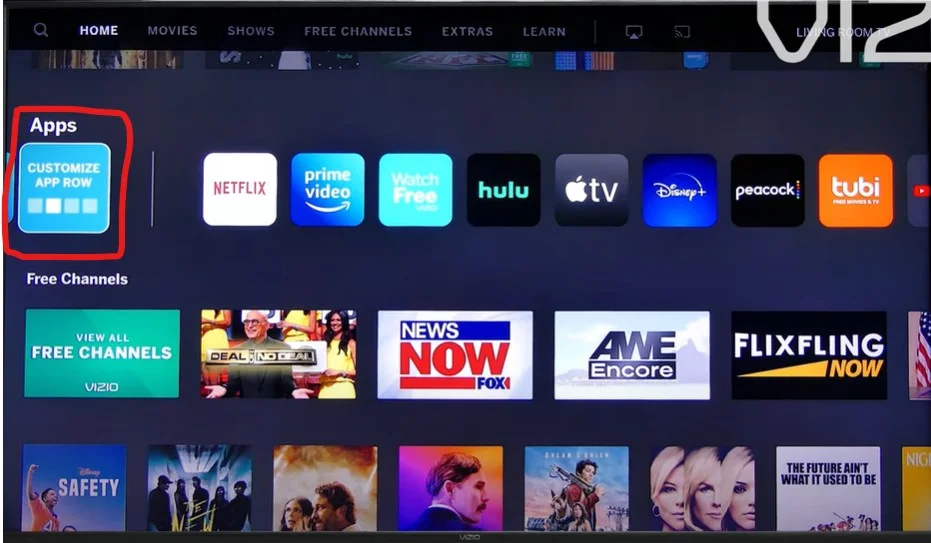
Οι τηλεοράσεις Vizio SmartCast προσφέρουν περισσότερες από 100 προεγκατεστημένες εφαρμογές. Μπορείτε να τις χρησιμοποιήσετε για να παρακολουθήσετε βίντεο συνεχούς ροής- πρέπει να τις βρείτε στην οθόνη. Δεν υπάρχει τίποτα περίπλοκο σχετικά με τη ρύθμιση της επιλογής εφαρμογών. Για να το κάνετε αυτό, πρέπει να ακολουθήσετε τα βήματα που περιγράφονται στην παρακάτω ενότητα:
- Αρχικά, πρέπει να βρείτε το εικονίδιο Customize App Row στην τηλεόρασή σας- συνήθως είναι το πρώτο μεταξύ των εφαρμογών. Ενεργοποιήστε την προσαρμοσμένη εφαρμογή με το τηλεχειριστήριο.
- Στη συνέχεια, επιλέξτε την εφαρμογή και σύρετέ την χρησιμοποιώντας το αριστερό και το δεξί βέλος.
- Όταν τελειώσετε, πατήστε OK και η εφαρμογή θα μετακινηθεί στη θέση της λίστας όπου την εγκαταστήσατε. Για να βγείτε από τη ρύθμιση, πατήστε το κουμπί επιστροφής.
Πώς να προσθέσετε εφαρμογές σε μια τηλεόραση VIA ή VIA+
Οι πλατφόρμες VIA και VIA+ σας προσφέρουν μια μεγάλη γκάμα βασικών εφαρμογών, όπως Netflix, Hulu, οι οποίες είναι διαθέσιμες σε πολλές συσκευές, Vudu, YouTube, Pandora και iHeart Radio, ωστόσο, είναι επίσης δυνατό να προσθέσετε περισσότερες εφαρμογές από το κατάστημα εφαρμογών Vizio. Ορισμένα μοντέλα σας επιτρέπουν επίσης να προσθέσετε την εφαρμογή Google Play: Movies and TV.
Αν θέλετε να προσθέσετε περισσότερες εφαρμογές σε έξυπνες τηλεοράσεις με Via και VIA +, θα πρέπει να ακολουθήσετε τα βήματα που αναφέρονται στην παρακάτω ενότητα:
- Πρώτα απ’ όλα, θα πρέπει να πατήσετε το κουμπί V στο τηλεχειριστήριο της τηλεόρασης Vizio για να μεταβείτε στην αρχική οθόνη.
- Στη συνέχεια, χρησιμοποιώντας το VIA, θα πρέπει να κάνετε κλικ στο Connected TV Store και στη συνέχεια να πατήσετε στο Όλες οι εφαρμογές. Με το VIA +, θα πρέπει να επιλέξετε μια κατηγορία εφαρμογών (Προτεινόμενες, Τελευταίες, Όλες οι εφαρμογές ή Κατηγορίες).
- Στη συνέχεια, θα πρέπει να πατήσετε στην εφαρμογή που θέλετε να προσθέσετε.
- Για το VIA, θα πρέπει να κάνετε κλικ στο OK και στη συνέχεια να πατήσετε στο Install App. Για το VIA+, θα πρέπει να πατήσετε και να κρατήσετε πατημένο το OK μέχρι να προστεθεί η εφαρμογή στη λίστα Οι εφαρμογές μου. Οι εγκατεστημένες εφαρμογές θα εμφανίζονται με ένα χρωματιστό αστέρι στην επάνω δεξιά γωνία του εικονιδίου της εφαρμογής.
- Αν θέλετε να κάνετε streaming περιεχομένου από μια εγκατεστημένη εφαρμογή, θα πρέπει να πατήσετε το εικονίδιό της μέσω του τηλεχειριστηρίου. Εάν πρέπει να διαγράψετε μια εφαρμογή σε μια τηλεόραση Vizio με την πλατφόρμα VIA ή VIA+, θα πρέπει να επισημάνετε την εφαρμογή και να κάνετε κλικ στο Delete και, στη συνέχεια, να πατήσετε στο OK. Η εφαρμογή μπορεί να επανεγκατασταθεί όποτε θέλετε μέσω του καταστήματος εφαρμογών.
Είναι σημαντικό να γνωρίζετε ότι το Netflix δεν είναι πλέον διαθέσιμο σε ορισμένα μοντέλα Vizio 2012-2014. Αν χρειάζεστε περισσότερες λεπτομέρειες για το μοντέλο σας, θα πρέπει να επικοινωνήσετε με την υποστήριξη.
Ποια είναι τα διαφορετικά συστήματα Vizio
Η προσθήκη και η λειτουργία εφαρμογών στις τηλεοράσεις και τις οθόνες οικιακού κινηματογράφου Vizio αλλάζει ανάλογα με το σύστημά σας: SmartCast, VIA ή VIA+.
Παρακάτω μπορείτε να ρίξετε μια ματιά στα συστήματα Vizio ανά έτος μοντέλου:
- 2018 και μεταγενέστερα: SmartCast: Όλες οι έξυπνες τηλεοράσεις Vizio διαθέτουν SmartCast.
- 2016 και 2017: SmartCast.
- 2016 και 2017: SmartCast ή VIA+.
- 2015 και άνω: VIA ή VIA+.
Ελέγξτε τον οδηγό χρήσης για να προσδιορίσετε το σύστημά σας. Η τηλεόραση ή η οθόνη οικιακού κινηματογράφου πρέπει να είναι συνδεδεμένη στο οικιακό σας δίκτυο και στο διαδίκτυο για να χρησιμοποιήσετε οποιαδήποτε από τις πλατφόρμες εφαρμογών της Vizio.








